Chromebook을 별도의 화면이나 TV에 연결하는 방법

Chrome OS는 사용자가 Chromebook을 별도의 화면이나 TV에 연결할 수 있는 다양한 방법을 지원합니다.

Tails는 USB 스틱이나 DVD를 통해 거의 모든 컴퓨터에서 부팅할 수 있는 라이브 운영 체제입니다.
이는 개인 정보 보호와 익명성을 유지하는 것을 목표로 하며 다음을 지원합니다.
Windows에 Tails 설치 지침
이 단계에서는 먼저 Universal USB Installer라는 프로그램을 사용하여 Tails ISO 이미지를 USB에 복사하여 중간 Tails를 설치합니다 .
이 중간 Tails에서는 자동 보안 업그레이드나 특정 문서 및 구성을 암호화된 저장소에 저장하는 기능과 같은 중요한 기능의 이점을 누릴 수 없습니다.
이 USB의 모든 데이터가 손실됩니다.
1. 먼저 USB 스틱을 컴퓨터에 삽입합니다.
2. 다음 링크를 클릭하여 Universal USB Installer를 다운로드하세요.
3. Windows 보안 경고가 나타나면 프로그램 실행을 확인하세요.
4. 라이센스 계약을 읽고 동의함을 클릭하여 계속해서 Universal USB Installer를 시작합니다.
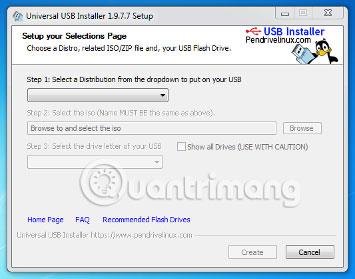
5. 메뉴에서 꼬리를 선택합니다.
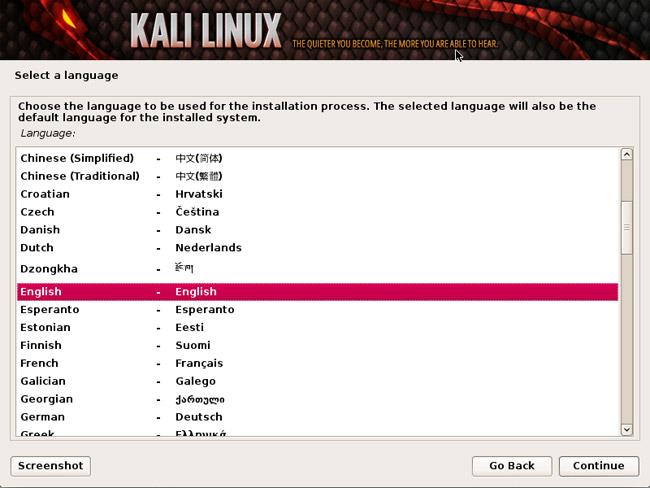
6. 찾아보기를 클릭 하고 이전에 다운로드한 ISO 이미지를 선택합니다.
7. 드롭다운 목록을 사용하여 ISO 이미지를 설치할 USB를 지정합니다.
USB가 이 드롭다운 목록에 나타나지 않으면 USB가 올바르게 연결되었는지 확인하고 Universal USB Installer를 다시 시작하십시오.
8. Fat32 형식 옵션을 선택합니다 .

Fat32 형식을 선택하는 것을 잊어버리면 4단계에서 Tails를 설치할 수 없습니다.

9. 생성을 클릭합니다.
10. 경고가 나타납니다. 예를 클릭하여 설치를 시작합니다. 설치에는 몇 분이 소요됩니다.
11. 설치가 완료되면 닫기를 클릭하여 Universal USB Installer를 종료합니다.
좋습니다. 이제 USB에 중간 Tail이 생겼습니다. 곧 이 USB를 사용하여 컴퓨터를 다시 시작해야 합니다. 조금 어려울 수 있으니 행운을 빕니다!
다음 단계에서는 컴퓨터를 끄게 됩니다. 나중에 나머지 지침을 따르려면 다음을 수행해야 합니다.
1. USB가 연결된 상태에서 컴퓨터를 끄십시오.
2. 컴퓨터를 켜십시오.
3. 컴퓨터가 Tails에서 부팅되면 Boot Loader 메뉴가 나타나고 4초 후에 Tails가 자동으로 시작됩니다.
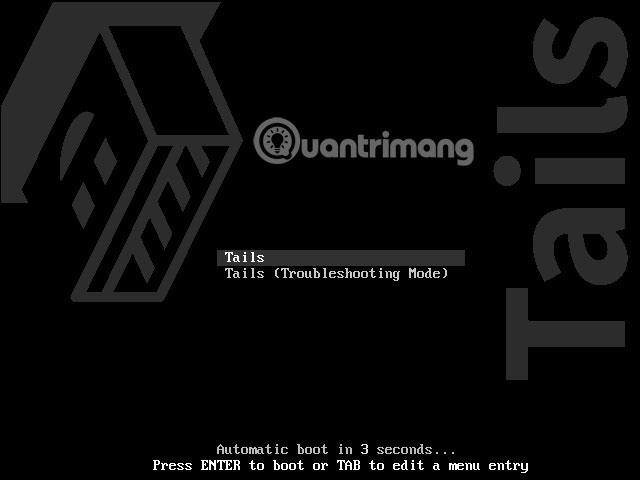
대부분의 컴퓨터는 일반적으로 기본적으로 Tails로 부팅되지 않습니다. 컴퓨터가 Tail로 바로 부팅된다면 운이 좋은 것입니다. 그렇지 않은 경우 Tails를 시작하지 않는 방법에 대한 문제 해결 섹션의 지침을 따르십시오.
4. 30~60초 후에 Tails Greeter 라는 또 다른 화면이 나타납니다.

컴퓨터에 그래픽 카드로 GDM을 시작하는 동안 오류가 발생했다는 오류 메시지가 표시되면 https://tails.boum.org/support/known_issues/graphics/index.en에서 그래픽 카드 문제 목록을 참조하십시오.
Tails Greeter 화면에 도달하기 전에 컴퓨터가 응답을 멈추거나 다른 오류 메시지를 표시하는 경우 아래의 Tails가 시작되지 않는 문제 해결 섹션을 참조하세요.
5. Tails Greeter의 언어 및 지역 섹션 에서 키보드 레이아웃과 언어를 선택합니다 . 꼬리 시작 을 클릭합니다 .
6. 15~30초 후에 Tails 화면이 나타납니다.

가장 어려운 부분이 끝났습니다! 이제 마지막으로 Tails를 설치할 시간이므로 두 번째 USB를 준비하세요.
마지막 Tails 설치는 일부 문서와 구성을 저장할 수 있을 뿐만 아니라 자동 보안 업그레이드의 이점을 누릴 수 있기 때문에 중요합니다.
이 단계에서는 Tails Installer를 사용하여 최종적으로 두 번째 USB에 Tails를 설치하게 됩니다.
이 USB의 모든 데이터가 손실됩니다.
1. 두 번째 USB를 컴퓨터에 연결합니다.
2. 애플리케이션 > Tails > Tails 설치 프로그램을 선택하여 Tails 설치를 시작합니다.
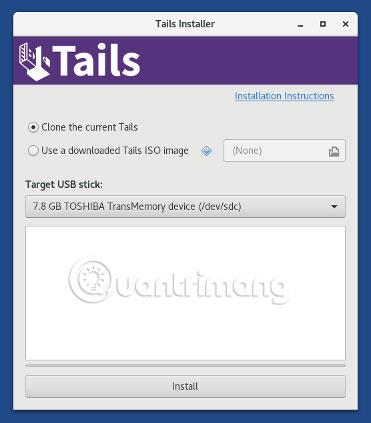
3. 대상 USB 스틱 드롭다운 목록에서 두 번째 USB를 선택합니다.
4. 설치를 시작하려면 설치 버튼을 클릭하세요.
설치 버튼을 사용할 수 없는 경우 2단계의 Universal USB Installer에서 Fat32 포맷 옵션을 선택하지 않은 것일 수 있습니다 .
Windows를 다시 시작하고 "중간 Tails 설치" 단계로 돌아갑니다.
5. 확인 대화 상자에서 경고 메시지를 읽으십시오. 확인하려면 예를 클릭하세요 .
설치에는 몇 분이 소요됩니다.
드라이브의 데이터를 동기화하는 동안 진행률 표시줄이 잠시 멈추는 경우가 많습니다.
6. 설치가 완료되면 Tails Installer를 닫습니다.
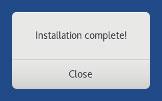
1. 컴퓨터를 끄십시오.
2. 첫 번째 USB를 분리하고 두 번째 USB를 다시 연결합니다.
3. 컴퓨터를 켜십시오.
일부 컴퓨터는 중간 Tail에서는 성공적으로 부팅되지만 최종 Tail에서는 부팅에 실패합니다. 이러한 경우에는 Tails가 시작되지 않는 문제 해결 섹션을 참조하세요.
4. Boot Loader 메뉴가 나타나고 4초 후에 Tails가 자동으로 시작됩니다.
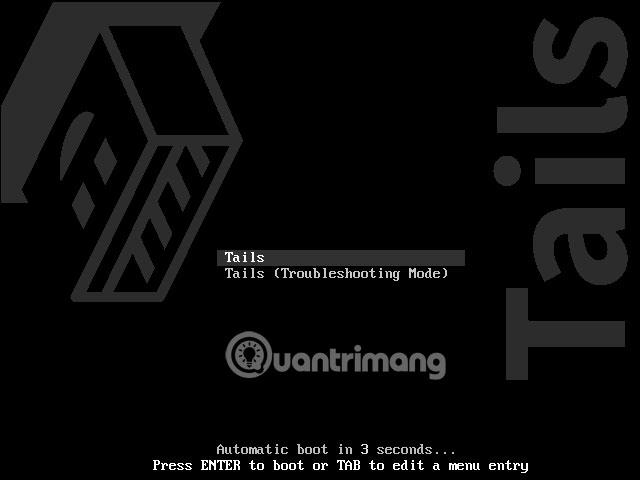
5. 30~60초 후에 Tails Greeter가 나타납니다.
6. Tails Greeter의 언어 및 지역 에서 키보드 레이아웃과 언어를 선택합니다 . 테일 시작을 클릭합니다 .
7. 15~30초 후에 Tails 화면이 나타납니다.
드디어 Tails 설치가 완료되었습니다!
Tails Ultimate USB의 암호화된 저장소에 일부 문서와 구성을 저장하려면 이 문서의 지침을 처음부터 끝까지 따르세요.
선택적으로 마지막 USB의 남은 여유 공간에 암호화된 무결성 저장소를 생성하여 다음 정보를 저장할 수 있습니다.
암호화된 무결성 저장소의 데이터:
암호화된 무결성 메모리는 숨겨지지 않습니다. USB를 소유한 공격자는 USB에 암호화된 저장 무결성이 있는지 여부를 알 수 있습니다. 강제로 암호를 입력하도록 강요당하거나 속일 수 있으므로 주의하세요.
암호화된 무결성 저장소는 다른 운영 체제에서 열 수 있습니다. 그러나 그렇게 하면 Tails에서 제공하는 보안 기능이 손상될 수 있습니다.
예를 들어, 이미지 축소판은 다른 운영 체제에서 생성되고 저장될 수 있습니다. 또는 파일 내용이 다른 운영 체제에 의해 인덱싱될 수 있습니다.
다른 운영 체제는 민감한 정보를 처리하거나 흔적을 남기지 않을 수 있습니다.
완전한 기억을 만드는 방법
1. 애플리케이션 > 테일 > 영구 볼륨 구성을 선택합니다 .
2. 암호 및 암호 확인 텍스트 상자 모두에 암호를 지정합니다 .
3. 5~7개의 임의 단어로 생성된 긴 암호를 선택해야 합니다. (추가 문서: 강력한 비밀번호를 생성하고 가장 안전하게 비밀번호를 관리하는 방법 요약 참조 )
4. 생성 버튼을 클릭합니다.
5. 생성 프로세스가 완료될 때까지 기다립니다.
6. 사용 가능한 무결성 기능 목록이 표시됩니다. 각 기능은 암호화된 무결성 저장소에 저장될 파일 또는 설정 세트에 해당합니다.
7. 이 기간 동안에만 개인 데이터 무결성 보호를 활성화해야 합니다. 필요에 따라 나중에 더 많은 기능을 활성화할 수 있습니다.
7. 저장을 클릭합니다.
1. 컴퓨터를 끄고 마지막 Tails가 포함된 USB로 다시 시작합니다.
2. 테일즈 그리터에서:
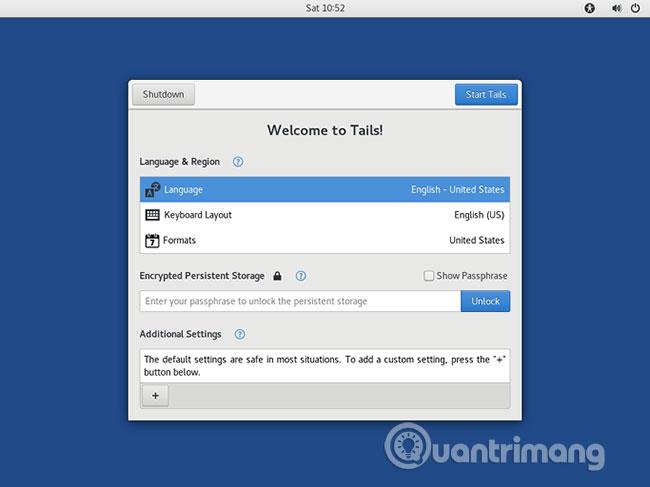
3. 15~30초 후에 Tails 화면이 나타납니다.
4. 이제 개인 파일과 업무 문서를 영구 폴더에 저장할 수 있습니다. 영구 폴더를 열려면 위치 > 영구를 선택합니다.
USB로 부팅 시 부트로더 메뉴가 나타나지 않는 경우 다음 사항이 적용됩니다 .
Tails가 설치된 USB를 사용하면 컴퓨터가 자동으로 부팅되지 않는 것이 일반적입니다. 다음은 몇 가지 문제 해결 기술입니다. 하나씩 하나씩 시도해 보아야 합니다.
대부분의 컴퓨터에서는 부팅 메뉴 키를 눌러 부팅 가능한 장치 목록을 표시할 수 있습니다. 다음 지침에서는 부팅 메뉴를 표시하고 USB에서 부팅하는 방법을 설명합니다. 다음 스크린샷은 이러한 부팅 메뉴의 예입니다.

1. 컴퓨터를 끄십시오.
2. 첫 번째 USB가 컴퓨터에 연결되어 있는지 확인하십시오.
3. 다음 목록에서 컴퓨터 제조업체에 따라 컴퓨터의 부팅 메뉴 키를 식별합니다.
| 생산자 | 열쇠 |
|---|---|
| 에이서 | Esc, F12, F9 |
| 아수스 | Esc, F8 |
| 작은 골짜기 | F12 |
| 후지쯔 | F12, Esc |
| HP | Esc, F9 |
| 레노버 | F12, 노보, F8, F10 |
| 삼성 | Esc, F12, F2 |
| 소니 | F11, Esc, F10 |
| 도시바 | F12 |
| 다른 회사 | F12, Esc |
4. 컴퓨터를 켜십시오.
5. 즉시 3단계에서 식별한 부팅 메뉴 키를 여러 번 누릅니다.
ㅏ. 장치 목록이 포함된 부팅 메뉴가 나타나면 USB를 선택하고 Enter를 누릅니다.
비. 컴퓨터가 다른 운영 체제에서 부팅되는 경우:
3단계에서 확인한 부팅 메뉴 키가 작동하지 않거나 USB가 목록에 나타나지 않으면 아래 설명된 두 번째 문제 해결 방법을 시도해 보십시오.
컴퓨터의 BIOS 설정을 편집 해야 할 수도 있습니다 .
BIOS 설정을 편집하는 방법을 알아보려면 제조업체 웹사이트에서 컴퓨터 설명서를 검색하세요.
BIOS 설정에서 다음 변경 사항을 한 번에 하나씩 적용하고 각 변경 후 컴퓨터를 다시 시작해 보십시오. 일부 변경 사항은 특정 모델에 적용되지 않을 수 있습니다.
BIOS 설정에 적용한 변경 사항을 기록해 두어 컴퓨터가 일반 운영 체제에서 부팅되지 않는 경우 해당 설정을 되돌릴 수 있습니다.
1. 부팅 순서 편집: 모델에 따라 이동식 또는 USB 장치에 대한 항목이 표시될 수 있습니다. 컴퓨터가 내부 하드 드라이브에서 시작하기 전에 먼저 USB에서 부팅을 시도하도록 하려면 이 항목을 목록의 맨 위로 이동합니다.
2. 빠른 부팅을 비활성화합니다.
3. 컴퓨터가 이전 BIOS로 부팅되도록 구성된 경우 UEFI로 시작하도록 구성해 보십시오. 또한 컴퓨터가 UEFI 로 시작하도록 구성된 경우 이전 BIOS로 시작하도록 구성해 보십시오. 그렇게 하려면 가능한 경우 다음 옵션 중 하나를 시도해 보십시오.
4. BIOS를 제조사에서 제공하는 최신 버전으로 업그레이드해 보세요.
이러한 옵션 중 어느 것도 작동하지 않으면 이 컴퓨터에서 Tails를 사용할 수 없습니다.
더보기:
Chrome OS는 사용자가 Chromebook을 별도의 화면이나 TV에 연결할 수 있는 다양한 방법을 지원합니다.
iTop Data Recovery는 Windows 컴퓨터에서 삭제된 데이터를 복구하는 데 도움이 되는 소프트웨어입니다. 이 가이드에서는 iTop Data Recovery 사용 방법에 대해 자세히 설명합니다.
느린 PC와 Mac의 속도를 높이고 유지 관리하는 방법과 Cleaner One Pro와 같은 유용한 도구를 알아보세요.
MSIX는 LOB 애플리케이션부터 Microsoft Store, Store for Business 또는 기타 방법을 통해 배포되는 애플리케이션까지 지원하는 크로스 플랫폼 설치 관리자입니다.
컴퓨터 키보드가 작동을 멈춘 경우, 마우스나 터치 스크린을 사용하여 Windows에 로그인하는 방법을 알아보세요.
다행히 AMD Ryzen 프로세서를 실행하는 Windows 컴퓨터 사용자는 Ryzen Master를 사용하여 BIOS를 건드리지 않고도 RAM을 쉽게 오버클럭할 수 있습니다.
Microsoft Edge 브라우저는 명령 프롬프트와 같은 명령줄 도구에서 열 수 있도록 지원합니다. 명령줄에서 Edge 브라우저를 실행하는 방법과 URL을 여는 명령을 알아보세요.
이것은 컴퓨터에 가상 드라이브를 생성하는 많은 소프트웨어 중 5개입니다. 가상 드라이브 생성 소프트웨어를 통해 효율적으로 파일을 관리해 보세요.
Microsoft의 공식 Surface 하드웨어 테스트 도구인 Surface Diagnostic Toolkit을 Windows Store에서 다운로드하여 배터리 문제 해결 등의 필수 정보를 찾으세요.
바이러스가 USB 드라이브를 공격하면 USB 드라이브의 모든 데이터를 "먹거나" 숨길 수 있습니다. USB 드라이브의 숨겨진 파일과 폴더를 표시하는 방법은 LuckyTemplates의 아래 기사를 참조하세요.








